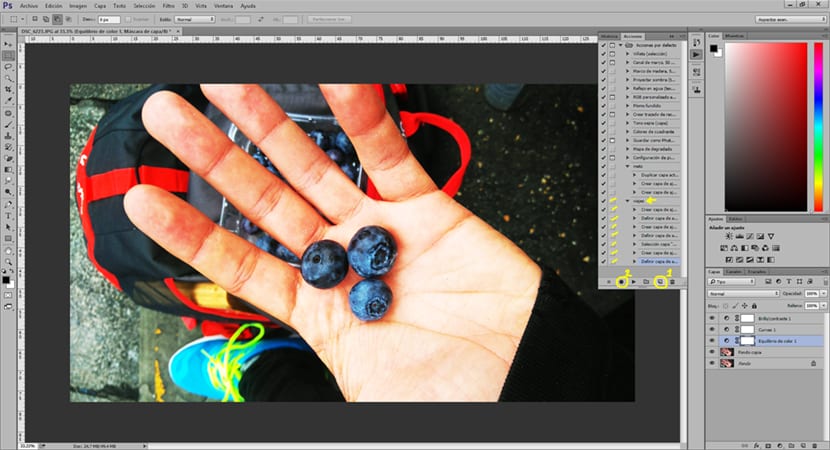CHeckaktionen in Photoshop speichern Zeit im Bearbeitungsprozess ist eine sehr gute Idee, wenn wir sehr ähnliche Fotos haben und wollenWenden Sie denselben Bearbeitungsstil auf sie an Photoshop. Aktionen erlauben uns spezifische Effekte erzeugen und wenden Sie diese Effekte später auf ein Bild an automatisch. Wir können Download Aktionen im Internet oder einfach erschaffe unsere eigenen Handlungen für zukünftige Ausgaben.
Wenn Sie es leid sind, die Änderungen mit Ihren Fotos immer wieder zu wiederholen, empfehle ich Ihnen, die Aktionen von zu verwenden Photoshop für Zeit sparen und hören Sie auf, sich zu langweilen, indem Sie dieselbe Ausgabe immer wieder wiederholen. Wir können ein Bild finden, das nach dem Anwenden einer Aktion nicht genau dem entspricht, was wir wollten, da Licht, Schatten, Farbe variieren können ... usw. Wenn dies mit einer Aktion geschehen würde, wäre dies kein Problem, da Photoshop ermöglicht uns, sobald die Aktion angewendet wird, Retuschieroptionen bearbeiten.
Das erste, was wir tun müssen Erstellen Sie eine Aktion beim Öffnen des Aktionsmenüs in Photoshop, Falls es versteckt ist, können wir es im Menü / Fenster / Aktionen entfernen.
Wir öffnen das Aktionsmenü und erstellen eine Aktion, indem wir die neue Aktionsoption drücken.
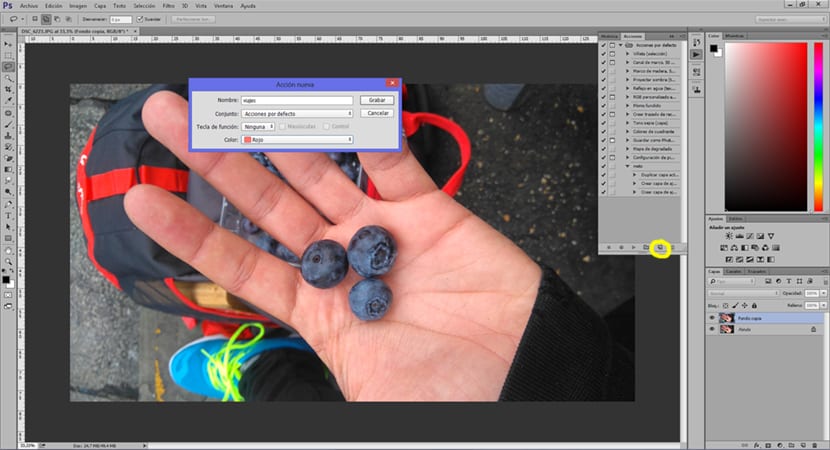
Sobald wir die Aktion erstellt haben, müssen wir als Nächstes die Option geben Starte die Aufnahme (Menüaktionen) von diesem Moment an alle Prozesse Was wir tun, wird bleiben in unserer Aktion registriert. Wir können Kurven, Farbwechsel, Ebenen ... alle notwendigen Retuschen für unsere Fotografie anwenden.
Im Bild unten können wir sehen, wie die erstellte Aktion jede am Bild vorgenommene Änderung aufzeichnet und möglicherweise sogar einige dieser Prozesse verbirgt.
Zum Schluss müssen wir nur noch aufhören grabación/höre auf, aufzunehmenn (Aktionsmenü), sobald die Aktion gestoppt ist, Wir können unser Bild speichern.
zu Wenden Sie unsere neue Aktion an Für zukünftige Bilder müssen wir nur das Bild in öffnen Photoshop und starten Sie die Aktion, indem Sie die Option zum Ausführen der Auswahl drücken (Aktionsmenü).

Mit den Aktionen sparen Sie Zeit bei Fotos mit derselben Retuscheund stellt sicher, dass sich der Bearbeitungsprozess nicht wiederholt. Sie können auch bestimmte Änderungen speichern und die Schritte, die Sie für diese Art der Bearbeitung ausgeführt haben, nicht vergessen. Das Herunterladen und Verwenden einer Aktion erfolgt auf die gleiche Weise, wie wir es im letzten Teil des Beitrags gesehen haben.